ps調出草地MM圖片淡淡柔美的紅綠色
時間:2024-02-24 13:30作者:下載吧人氣:30
紅綠色雖然對比較強,不過選擇稍淡的紅綠色搭配還是可行的。選擇的紅色以橙紅色為主,這樣對比就不會太強,綠色也盡量用稍淡一點的這樣綠色占的比重不會太多,總體會柔和很多。
原圖

最終效果

1、打開原圖素材,創建可選顏色調整圖層,對黃、綠、青、中性、黑進行調整,參數設置如圖1- 5,效果如圖6。這一步把草地綠色轉為橙黃色。
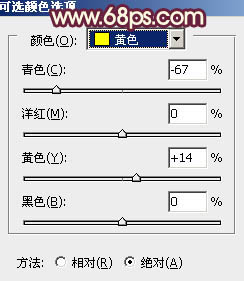
<圖1>
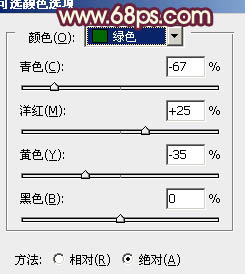
<圖2>
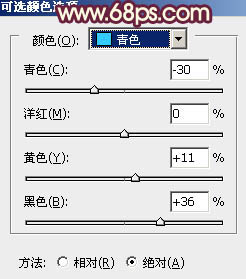
<圖3>
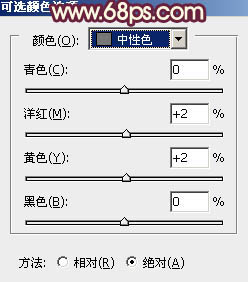
<圖4>
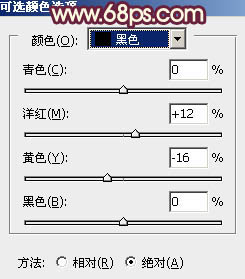
<圖5>

<圖6>
2、按Ctrl+ J 把當前可選顏色調整圖層復制一層,加強草地暖色,效果如下圖。

<圖7>
3、創建曲線調整圖層,對RGB、紅、綠、藍進行調整,參數設置如圖8- 11,確定后把圖層不透明度改為:60%,效果如圖12。這一步簡單提亮圖片,并給高光部分增加橙黃色。
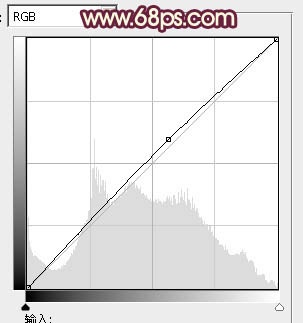
<圖8>
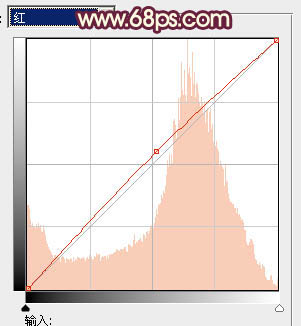
<圖9>
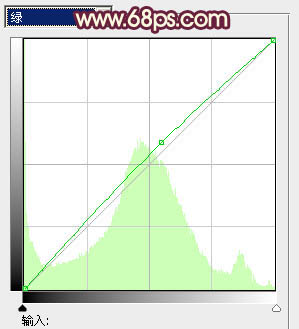
<圖10>
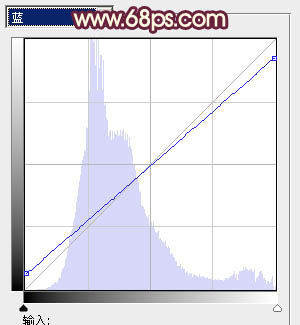
<圖11>

<圖12>
4、創建色彩平衡調整圖層,對陰影、中間調、高光進行調整,參數設置如圖13- 15,效果如圖16。這一步給圖片增加橙黃色,加強暖色效果。
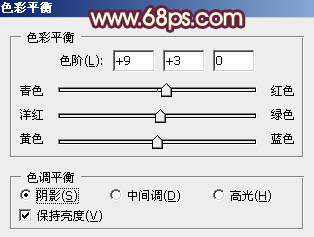
<圖13>
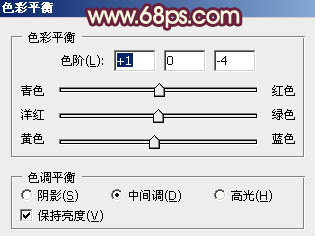
<圖14>
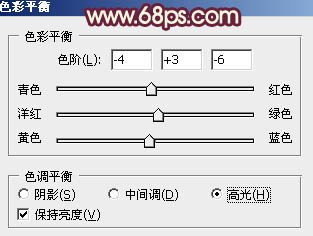
<圖15>

<圖16>
5、按Ctrl+ Alt + Shift + 2 調出高光選區,新建一個圖層填充淡綠色:#D5F9CB,混合模式改為“濾色”,不透明度改為:20%,效果如下圖。這一步增加圖片高光部分的亮度。

<圖17>
6、再創建可選顏色調整圖層,對紅、黃、藍、白、中性、黑進行調整,參數設置如圖18- 23,效果如圖24。這一步主要是增加圖片高光部分的淡綠色,并加強圖片的亮度。
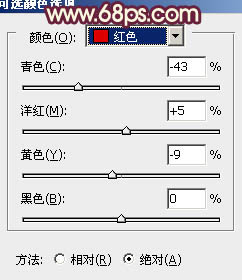
<圖18>
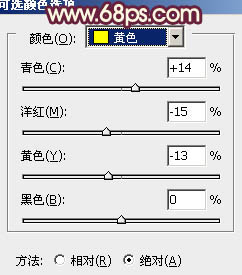
<圖19>
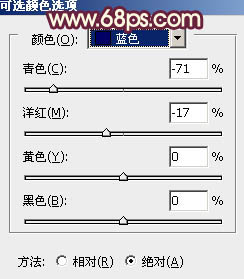
<圖20>
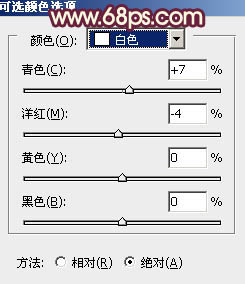
<圖21>

<圖22>
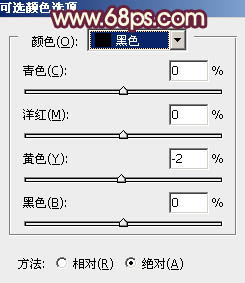
<圖23>

<圖24>
7、創建色彩平衡調整圖層,對陰影、中間調、高光進行調整,參數設置如圖25- 27,效果如圖28。這一步微調暗部及高光部分的顏色。
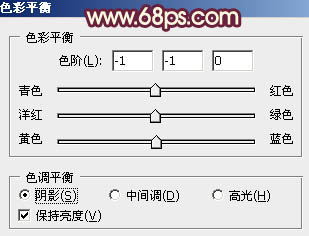
<圖25>
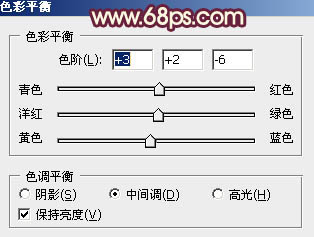
<圖26>
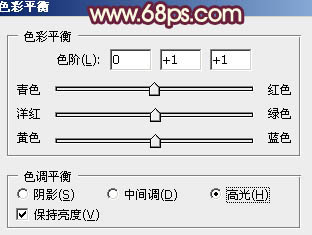
<圖27>

<圖28>
8、新建一個圖層,填充淡綠色:#D5F9CB,混合模式改為“濾色”,按住Alt鍵添加圖層蒙版,用白色畫筆把左上角部分擦出來,效果如下圖。這一步增加圖片的高光。

<圖29>
9、經過前面的幾步處理,人物膚色有點偏色,需要單獨修復一下。把背景圖層復制一層,按Ctrl+ Shift + ] 置頂,按住Alt鍵添加圖層蒙版,用白色畫筆把下圖所示的膚色部分擦出來。

<圖30>
10、調出當前圖層蒙版選區,創建色彩平衡及其它調整圖層,微調一下膚色,數值自定,大致效果如下圖。

<圖31>
11、新建一個圖層,用橢圓選框工具拉出下圖所示的橢圓選區,羽化60個像素后填充暗紅色:#BE3E31,混合模式改為“濾色”,效果如下圖。這一步增加圖片高光部分的補色。

<圖32>
最終調整一下細節,完成最終效果。


網友評論